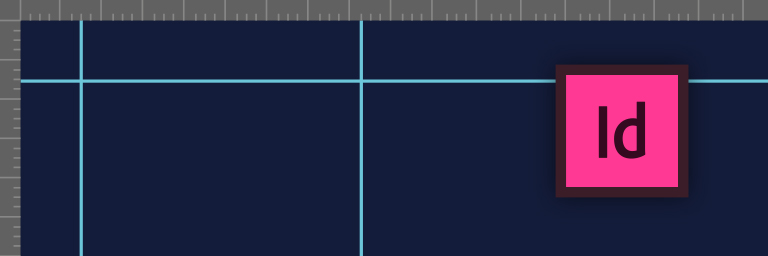
In questo articolo condividiamo con voi alcune funzioni relative all’utilizzo delle guide in InDesign.
- Per inserire una guida nel vostro documento è sufficiente fare un doppio click sul righello in prossimità del punto esatto in cui volete collocare la vostra guida, oppure potete posizionare il mouse sul righello orizzontale e cliccare e trascinare verso il basso per creare una guida orizzontale. Se i righelli di pagina non sono visibili, potete visualizzarli premento cmd+r . Per creare una guida verticale, potete posizionare il mouse sul righello verticale e trascinare dal righello al foglio.
- Per ottenere maggiore precisione mentre spostate una guida tenete premuto il tasto shift, così facendo la guida si aggancerà automaticamente ai punti del righello.
- Se volete che la guida si limiti ai bordi della pagina rilasciate la guida entro i bordi della pagina.
- Se volete che la guida si estenda fino ai bordi del tavolo di montaggio tenete premuto cmd mentre la rilasciate all’interno di una pagina oppure rilasciatela oltre i bordi della pagina. In questo modo potete utilizzare una guida passante fra le pagine affiancate di un pieghevole. 😉
- Potete duplicare una guida già esistente tenendo premuto alt
- Potete trasformare l’orientamento di una guida da orizzontale a verticale e viceversa premendo alt mentre la trascinate dal righello.
- Selezionando una guida è possibile associare le coordinate “X e Y” per posizionarla con precisione.

- Altre funzioni relative alle guide sono presenti nel menu Visualizza –>> Griglie e guide e da qui potete: bloccare/sbloccare le guide nascondere/mostrare le guide, eliminare tutte le guide ed attivare/disattivare le guide sensibili.
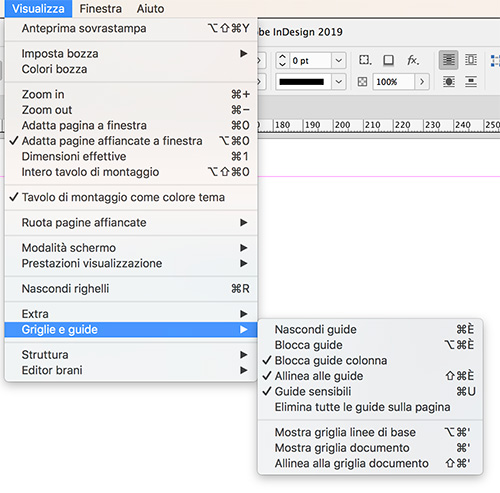
- Le guide sensibili sono molto utili per rendere veloce e preciso il posizionamento degli oggetti sul foglio. Quando le guide sensibili sono attive, spostando o ridimensionando gli oggetti, vengono visualizzate delle guide che aiutano a posizionare e dimensionare gli oggetti selezionati in relazione ad altri già presenti sul foglio al fine di allineare l’oggetto agli altri già posizionati.
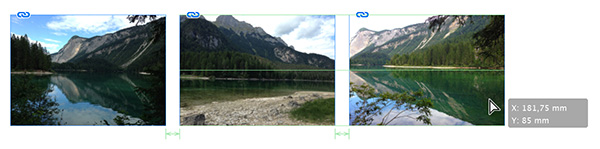
ALTRI TUTORIAL DI INDESIGN CHE VI POSSONO INTERESSARE:
Oppure visitate la sezione “TUTORIAL” del nostro sito in cui li troverete tutti suddivisi per categorie.





